Partage des télécopies reçues dans l'espace avancé
En envoyant les télécopies reçues dans l'espace avancé, il est possible de partager et afficher les documents sans les imprimer. Les documents mémorisés dans l'espace avancé peuvent être imprimés sur une imprimante. Par exemple, lorsque la machine reçoit une télécopie, cette dernière peut être imprimée sur une imprimante de proximité ou une imprimante sans ligne de fax.

|
Condition requise
|
|
Les réglages réseau doivent être effectués.
Il est possible d'utiliser la télécopie.
|
|
REMARQUE
|
||||||||||||
|
Les réglages suivants sont nécessaires pour utiliser l'espace partagé de l'espace avancé.
[Utiliser le serveur SMB] est défini sur "Oui".
[Ouvert au public] est défini sur [Par SMB].
[Interdire écriture depuis l'extérieur] est défini sur "Non".
|
Cette section présente la procédure d'envoi de télécopies reçues vers l'espace partagé dans l'espace avancé qui est ouvert au public par SMB et la procédure d'impression des documents sur une imprimante de proximité.
Les écrans peuvent être différents suivant le modèle de machine et les produits en option installés.
Suivre les procédures ci-après.
Création d'un dossier dans l'espace avancé
Mémorisation d'une adresse du dossier
Définition de la condition de transfert
Impression de télécopie sur une imprimante de proximité
Création d'un dossier dans l'espace avancé
1.
Appuyer sur [Lire et mémoriser] sur l'écran Menu principal.

2.
Appuyer sur [Espace avancé].

3.
Sélectionner [Espace partagé].

4.
Appuyer sur [Opérations du dossier].

5.
Appuyer sur [Créer le dossier].

6.
Saisir le nom du dossier → appuyer sur [OK].

Un nouveau dossier est créé.
Mémorisation d'une adresse du dossier
1.
Appuyer sur  → [Définir destinataire] → [Mémoriser destinataire] → [Mémor. nouv. dest.].
→ [Définir destinataire] → [Mémoriser destinataire] → [Mémor. nouv. dest.].
 → [Définir destinataire] → [Mémoriser destinataire] → [Mémor. nouv. dest.].
→ [Définir destinataire] → [Mémoriser destinataire] → [Mémor. nouv. dest.].
2.
Appuyer sur [Fichier].
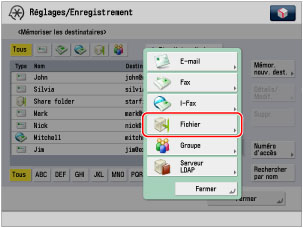
3.
Appuyer sur [Nom] → saisir le nom du dossier créé → définir [Nom d'hôte] et [Chemin du dossier].

|
Nom:
|
Saisir le nom du serveur de fichiers.
|
|
Nom d'hôte:
|
Saisir l'adresse IP du destinataire en ajoutant "/share" pour enregistrer dans l'espace partagé.
Exemple :
//172.24.23.187/share
|
|
Chemin du dossier:
|
Spécifier le dossier sous l'espace partagé (share).
|
4.
Appuyer sur [Suivant] → [OK] → [Fermer] → [Fermer].
L'adresse du dossier créé est mémorisée dans le carnet d'adresses.
Définition de la condition de transfert
1.
Appuyer sur  → [Réglages de fonction] → [Recevoir/Transférer] → [Réglages communs] → [Réglages de transfert] → [Transf. sans conditions].
→ [Réglages de fonction] → [Recevoir/Transférer] → [Réglages communs] → [Réglages de transfert] → [Transf. sans conditions].
 → [Réglages de fonction] → [Recevoir/Transférer] → [Réglages communs] → [Réglages de transfert] → [Transf. sans conditions].
→ [Réglages de fonction] → [Recevoir/Transférer] → [Réglages communs] → [Réglages de transfert] → [Transf. sans conditions].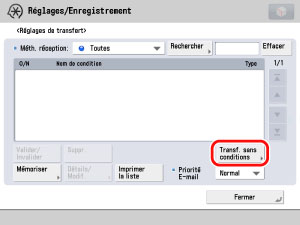
2.
Appuyer sur [Destinataire du transfert].

3.
Appuyer sur [Carnet d'adresses].

4.
Sélectionner le dossier créé comme destinataire.

5.
Appuyer sur [OK].
6.
Appuyer sur [Notif. de transfert].

7.
Sélectionner le destinataire auquel envoyer une notification de transfert → appuyer sur [OK].

8.
Appuyer sur [OK].
9.
[Transf. sans conditions] s'affiche dans les réglages de transfert. Sélectionner [Transf. sans conditions] → appuyer sur [Valider/Invalider] pour définir ce réglage sur "Oui".

10.
Appuyer sur [Fermer] → [Fermer].
Toutes les télécopies reçues sont désormais envoyées vers le dossier créé. Une fois le transfert de télécopies terminé, la notification de transfert est envoyée à l'adresse spécifiée.
Impression de télécopie sur une imprimante de proximité
Après réception de la notification de transfert, accéder au dossier créé de l'ordinateur.
Cette section utilise Windows 7 comme exemple.
1.
Cliquer sur [Démarrer] → [Programmes] → [Accessoires] → [Explorateur Windows] → saisir le chemin suivant dans [Adresse]. (la casse est respectée)
\\<adresse IP de la machine>

2.
Sélectionner le dossier [share] dans l'espace avancé.

3.
Ouvrir le dossier créé.

4.
Ouvrir la télécopie et l'imprimer sur une imprimante de proximité.